Εικονίδια, εικονίδια, συντομεύσεις στην επιφάνεια εργασίας χρησιμεύουν για να σας διευκολύνει να ανοίξετε τα προγράμματα και τους φακέλους που χρησιμοποιούνται πιο συχνά. Μπορείτε να διαγράψετε κατά λάθος το εικονίδιο που χρειάζεστε, ή μπορείτε να συμφωνήσετε χωρίς προβλήματα με την πρόταση του Οδηγού εκκαθάρισης επιφάνειας εργασίας για την κατάργηση των αχρησιμοποίητων συντομεύσεων και την απώλεια του επιθυμητού εικονιδίου που δεν έχετε χρησιμοποιήσει για μεγάλο χρονικό διάστημα. Μην ανησυχείτε, δεν θα χρειαστεί πολύς χρόνος για να επαναφέρετε την επιφάνεια εργασίας σας στη σειρά.

Οδηγίες
Εάν έχετε διαγράψει πολλά εικονίδια ταυτόχρονα, αλλά δεν έχετε καταφέρει ακόμη να καθαρίσετε τον Κάδο απορριμμάτων, ανοίξτε το. Επιλέξτε τα εικονίδια που θέλετε να επαναφέρετε, κάντε δεξί κλικ πάνω τους και επιλέξτε "Επαναφορά". Εάν ένα από τα τυπικά εικονίδια (Network Neighborhood, My Computer, My Documents) καταργήθηκε πριν από πολύ καιρό, επιλέξτε το στοιχείο "Properties" από το μενού. Θα ανοίξει το παράθυρο "Ιδιότητες: Εμφάνιση". Επιλέξτε την καρτέλα "Desktop" και, στη συνέχεια, κάντε κλικ στο κουμπί "Customize Desktop". Θα εμφανιστεί ένα άλλο παράθυρο "Επιφάνεια εργασίας", επιλέξτε την καρτέλα "Γενικά" και επιλέξτε το εικονίδιο που χρειάζεστε. Κάντε κλικ στο OK.
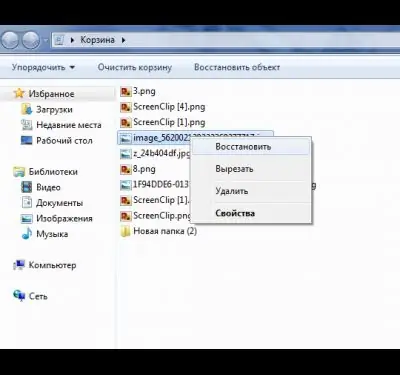
Εάν δεν έχετε χάσει μία ή δύο συντομεύσεις, αλλά τα πάντα, τότε πιθανότατα κάποιος άλλαξε τις ρυθμίσεις της επιφάνειας εργασίας σας. Τοποθετήστε το δρομέα στην επιφάνεια εργασίας, κάντε δεξί κλικ στο ποντίκι του υπολογιστή και επιλέξτε το στοιχείο "Τακτοποίηση εικονιδίων", σε αυτό σας ενδιαφέρει το υπο-στοιχείο "Εμφάνιση εικονιδίων επιφάνειας εργασίας". Ελέγξτε εάν υπάρχει σημάδι επιλογής; Εάν όχι, φορέστε το. Δεν βοήθησε; Ίσως η διαδικασία explorer.exe να έχει διακοπεί, η οποία είναι, μεταξύ άλλων, υπεύθυνη για την εμφάνιση εικονιδίων στην επιφάνεια εργασίας.

Στο πληκτρολόγιο, πατήστε ταυτόχρονα τα κουμπιά "Ctrl", "Alt" και "Delete", θα εμφανιστεί το παράθυρο "Διαχείριση εργασιών των Windows". Χρειάζεστε την καρτέλα Εφαρμογές. Σε αυτό, επιλέξτε το κουμπί "νέα εργασία". Θα εμφανιστεί ένα άλλο παράθυρο "Δημιουργία νέας εργασίας". Στη γραμμή "Άνοιγμα" γράψτε explorer.exe και κάντε κλικ στο κουμπί "OK". Επανεκκινήστε τον υπολογιστή σας εάν είναι απαραίτητο.
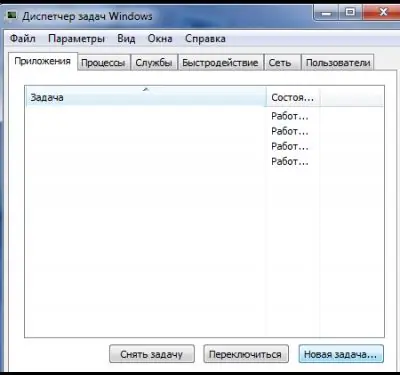
Εάν εγκαταστήσατε κακόβουλο λογισμικό που αφαιρούσε όχι μόνο τα εικονίδια από την επιφάνεια εργασίας, αλλά και τη γραμμή εργασιών και το κουμπί Έναρξη, θα πρέπει να συμβουλευτείτε το μητρώο του συστήματος. Φυσικά, μετά την απομάκρυνση του ιού. Πατήστε ξανά ταυτόχρονα "Ctrl", "Alt" και "Delete" και μεταβείτε στο παράθυρο "Νέα εργασία". Στο ανοιχτό πλαίσιο γράψτε regedit και κάντε κλικ στο OK. Εμφανίζεται το παράθυρο του Επεξεργαστή Μητρώου. Πρέπει να επιλέξετε το φάκελο HKEY_LOCAL_MACHINE, το φάκελο ΛΟΓΙΣΜΙΚΟΥ σε αυτόν, μετά τη Microsoft, το φάκελο WindowsNT, το φάκελο CurrentVersion και τον τελευταίο φάκελο Επιλογές εκτέλεσης αρχείων εικόνας. Τώρα αναζητήστε explorer.exe ή iexplorer.exe σε αυτόν το φάκελο. Εάν υπάρχει, μη διστάσετε να τα διαγράψετε. Αυτό είναι το έργο του ιού. Τώρα ανεβείτε ένα επίπεδο και επιλέξτε το φάκελο Winlogon. Στο παράθυρο στα δεξιά βρίσκεται η γραμμή Shell. Σε αυτήν τη γραμμή, στη δεξιά στήλη, πρέπει επίσης να γραφτεί μόνο το explorer.exe. Εάν αυτό δεν συμβαίνει, κάντε δεξί κλικ στην επιλεγμένη γραμμή, επιλέξτε την παράμετρο αλλαγής και διαγράψτε όλα τα περιττά στη γραμμή "Τιμή". Τώρα το μόνο που μένει είναι να επανεκκινήσετε τον υπολογιστή.






